Das Herunterladen der adjustment program Epson L3118 L3119 und das Zurücksetzen des Tintenzählers ist eine effektive und kostengünstige Lösung, um den Fehler “Stempelkissen voll” zu beheben. Bitte beachten Sie jedoch, dass es sich hierbei um eine vorübergehende Lösung handelt. Das Stempelkissen im Inneren des Druckers ist mit der Zeit voll und erfordert eine professionelle Wartung, z. B. Reinigung oder Austausch, durch einen qualifizierten Techniker.
Verwenden Sie dieses Werkzeug mit Bedacht, befolgen Sie die Anweisungen sorgfältig und pflegen Sie Ihren Drucker, indem Sie den Druckkopf regelmäßig reinigen und hochwertiges Papier und Tinte verwenden. Auf diese Weise hat Ihr Epson L3118/L3119 Drucker eine längere Lebensdauer und immer eine optimale Leistung.
Epson L3118 L3119 Programm-Download-Link (neueste und sichere Version)
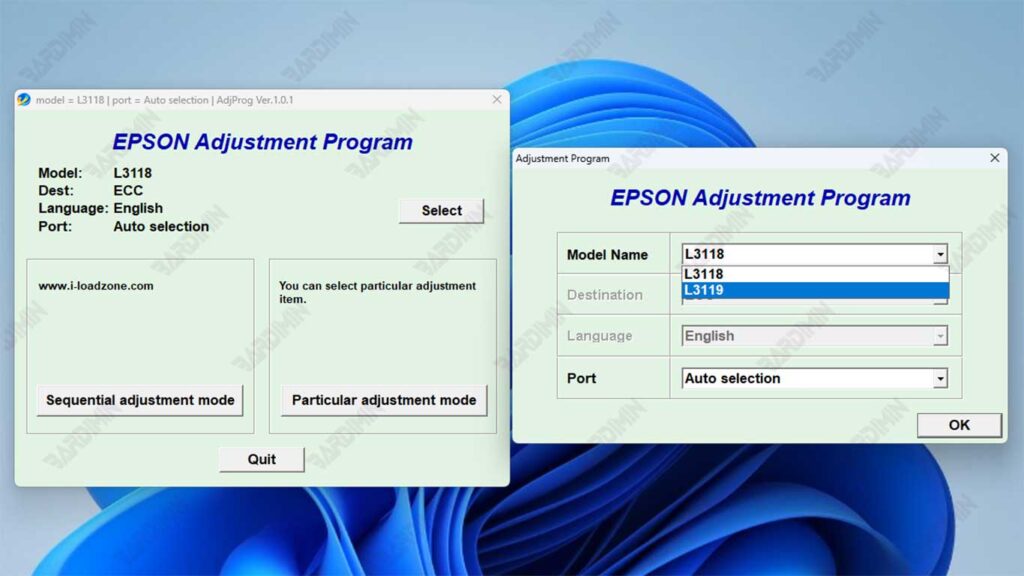
Einbauschritte Einstellprogramm Epson L3118 L3119
Befolgen Sie die folgenden Richtlinien, um die Adjustment-Program Epson L3118 L3119 sicher zu installieren und auszuführen:
Schritt 1: Extrahieren Sie die Download-Datei
- Nachdem Sie das Epson L3118 L3119 Einstellprogramm erfolgreich heruntergeladen haben, gehen Sie in den Ordner, in dem die Dateien gespeichert sind.
- Extrahieren Sie Dateien mit Apps wie WinRAR oder 7-Zip.
- Geben Sie das Passwort ein: dimin (falls erforderlich).
Schritt 2: Deaktivieren Sie Antivirus vorübergehend
- Einige Antivirenprogramme erkennen diese Programme oft als Fehlalarme, obwohl sie sicher sind.
- Deaktivieren Sie vorübergehend Ihr Antivirenprogramm, bevor Sie die Datei ausführen, um zu verhindern, dass die Installation blockiert wird.
Schritt 3: Führen Sie das Programm als Administrator aus
- Klicken Sie mit der rechten Maustaste auf die Datei AdjProg.exe.
- Wählen Sie die Option Run as Administrator aus, um sicherzustellen, dass alle Funktionen ordnungsgemäß ausgeführt werden können.
Schritt 4: Wählen Sie das Epson L3118/L3119 Druckermodell aus
- Wählen Sie in der Anfangsansicht des Programms das entsprechende Druckermodell aus, d.h. Epson L3118 oder Epson L3119.
- Stellen Sie sicher, dass der Drucker über ein USB-Kabel mit Ihrem Computer verbunden ist.
Schritt 5: Befolgen Sie die Anweisungen zum Zurücksetzen des Druckers
- Gehen Sie zum Menü Particular Adjustment Mode.
- Wählen Sie die Funktion nach Bedarf aus, z. B. Waste Ink Pad Counter Reset.
- Klicken Sie auf Check → Initialization → Finish.
- Starten Sie den Drucker neu, um den Reset-Vorgang abzuschließen.
Epson L3118 L3119 Drucker Sicherheits- und Wartungstipps
Um den Drucker nach der Verwendung des Adjustment-Program Epson L3118/L3119 langlebig zu halten und optimal zu funktionieren, beachten Sie die folgenden Tipps:
1. Vermeiden Sie zu häufige Resets
- Ein übermäßiges Zurücksetzen der Waste Ink Pad Counter kann sich nachteilig auf das Mainboard des Druckers auswirken.
- Verwenden Sie die Reset-Funktion nur, wenn der Drucker tatsächlich Fehler anzeigt, nicht nur für Experimente.
2. Führen Sie routinemäßige Druckerwartung durch
- Führen Sie Standardbehandlungen wie Head Cleaning und Nozzle Check über den Druckertreiber aus.
- Dieser Schritt ist wichtig, um die Qualität des Drucks scharf und linienfrei zu halten.
3. Verwenden Sie Original- oder Qualitätstinte
- Gefälschte oder minderwertige Tinte kann den Druckkopfdrucker beschädigen und verschwommene Drucke verursachen.
- Wählen Sie Epson Originaltinte oder Premium-Nachfülltinte, die sich als kompatibel mit der L3118/L3119-Serie erwiesen hat.

